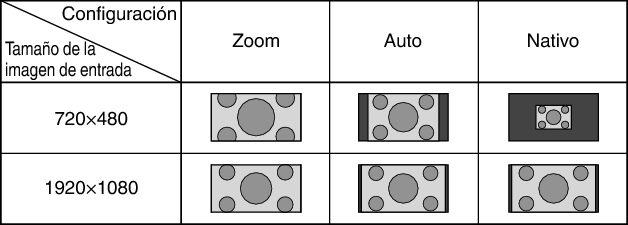El tamaño de pantalla de la imagen proyectada puede ajustarse de forma óptima de acuerdo con el tamaño de pantalla original (aspecto) que se haya introducido.
-
Pulse el botón [MENU] para visualizar el menú
-
Seleccione “Instalación”
 “Aspecto” en el menú, a continuación, seleccione el ajuste y pulse [OK]
“Aspecto” en el menú, a continuación, seleccione el ajuste y pulse [OK] -
Pulse el botón [MENU] para salir
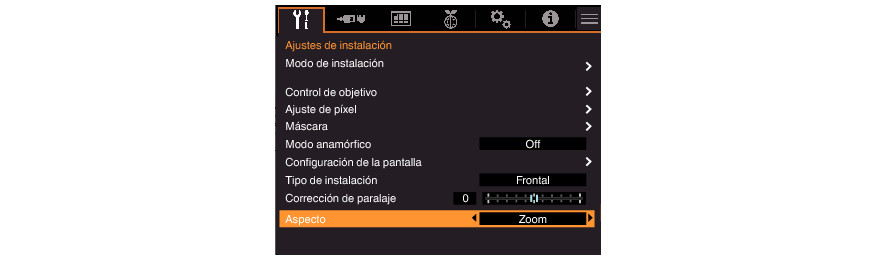
|
Configuración |
Descripción |
|---|---|
|
Zoom |
Amplifica la imagen de entrada horizontalmente en el valor máximo mientras se mantiene su relación de aspecto para la visualización. |
|
Auto |
Amplifica la imagen de entrada horizontalmente o verticalmente en el valor máximo mientras se mantiene su relación de aspecto para la visualización. |
|
Nativo |
Amplifica la resolución original de la fuente 2 veces (vertical y horizontalmente) si la imagen es inferior a 1920 x 1080 y 2048 x 1080. |
Cuando “Modo de imagen” se configura en “FILMMAKER MODE”, “Aspecto” se fija en “Auto”.
Ejemplo de imagen de entrada y tamaño de pantalla